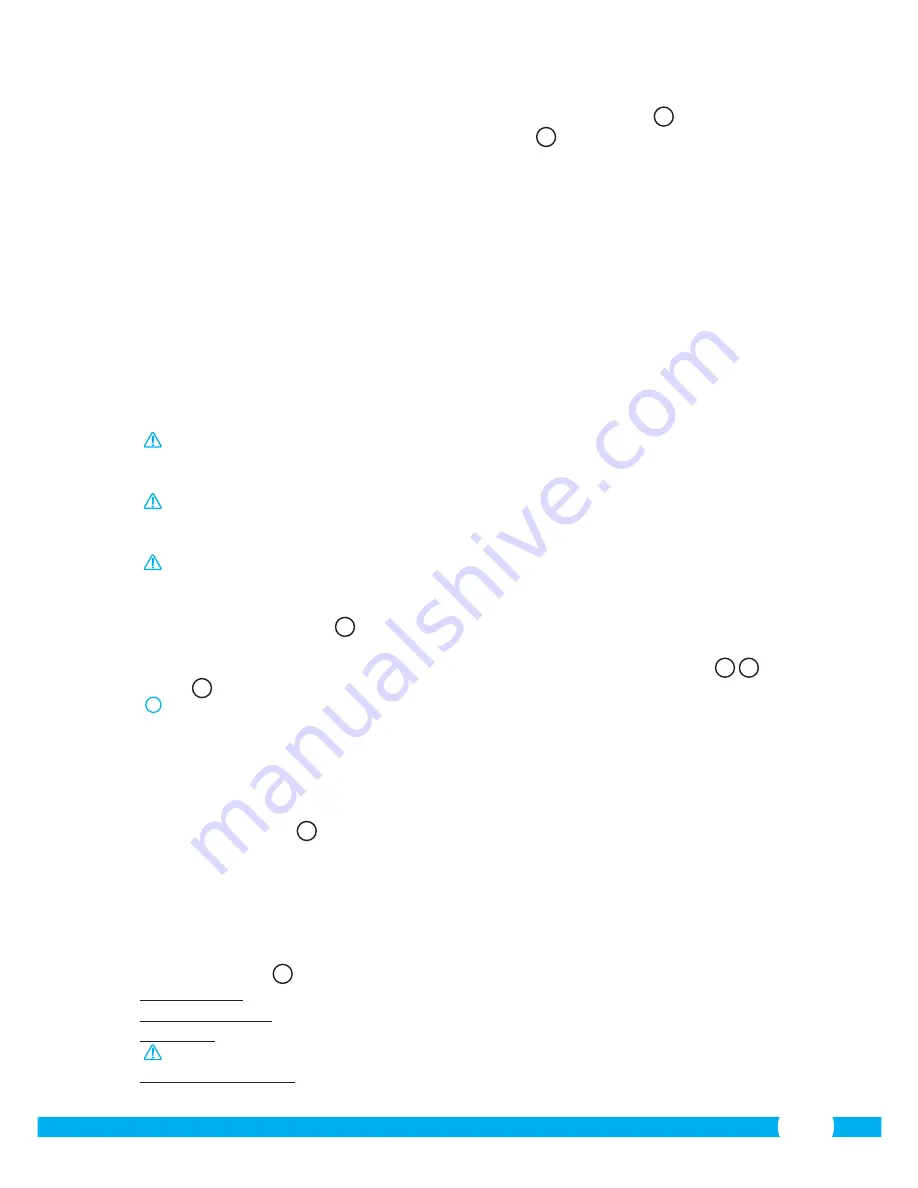
67
La cámara se agregará a la aplicación y aparecerá en la pantalla de inicio.
V
En esta
pantalla podrá ver si la cámara está conectada (ONLINE)
V1
o desconectada (OFFLINE).
4.2.3. General
•
Consulte las instrucciones sobre la colocación de la cámara en la sección 4.6.
•
Consulte las instrucciones sobre el uso de la cámara a través de la aplicación en el
capítulo 5.
4.3. Instalar la cámara en el PC
•
Inserte el CD-ROM suministrado en el PC.
•
Ejecute "IPCamSetup.exe" en el CD-ROM.
•
Para ejecutar la instalación, pulse dos veces en "Siguiente".
•
Para finalizar la instalación, haga clic en "Reiniciar".
IP camera tool ya está instalado en su PC. Encontrará un acceso directo en el escritorio.
¡Nota!
¡No elimine este acceso directo! Si lo hace, deberá reinstalar IP camera tool.
4.4. Vinculación de su cámara
¡Nota!
Para poder utilizar todas las funciones de la cámara IP, debe utilizar Internet
Explorer 6 o superior (32 bit) y seleccionar el modo ActiveX. No es posible registrar
imágenes y sonidos mediante otros navegadores.
¡Nota!
Si elige el modo ActiveX, es posible que aún no aparezca la imagen. En tal caso,
introduzca lo siguiente:
•
En Internet Explorer vaya a: Herramientas > Opciones de Internet > Seguridad >
Nivel personalizado
D
•
En controles y complementos de ActiveX, seleccione la opción "Preguntar". Si la
opción "Preguntar" no está disponible, seleccione "Habilitar". Ver también:
E
F
G
!
Consejo:
si desea utilizar un navegador web distinto del predeterminado, copie el
enlace del navegador y ábralo en el navegador de su elección.
•
Ejecute IP Camera Tool desde el acceso directo "IP camera tool" ubicado en el escritorio.
IP Camera Tool detecta automáticamente la(s) cámara(s) IP conectadas a la red.
Se abrirá una ventana
A
. Esta ventana mostrará todas sus cámaras IP. Si no hay cámaras
conectadas, la ventana aparece vacía.
•
Haga doble clic en la cámara que desea utilizar. En el explorador web predeterminado
se abrirá una ventana, en la que deberá identificarse con su nombre de usuario.
•
Introduzca el nombre de usuario "admin" y pulse "Registrar". No es necesaria la
contraseña.
Se abrirá un menú
B
. Podrá elegir entre las siguientes opciones:
Modo ActiveX:
Internet Explorer
Modo Server Push:
Safari, Firefox y Google Chrome
Modo VLC:
Internet Explorer, Safari, Firefox, Google Chrome y Opera
¡Nota!
El Modo VLC requiere descargar el reproductor VLC.
Sign in mobile phone:
Acceso desde un navegador móvil
Summary of Contents for C904IP.2
Page 4: ...4 3 4...
Page 5: ...5 5 6...
Page 6: ...6 7 8...
Page 7: ...7 9...
Page 8: ...8 B A...
Page 9: ...4 3 1 2 5 9 D C...
Page 10: ...10 E F...
Page 11: ...11 H G...
Page 12: ...12 I J K...
Page 13: ...1 2 3 4 2 1 2 1 13 L M N O...
Page 14: ...14 1 2 P Q R...
Page 16: ...W X Y Z 1 2 1 2 16...
Page 81: ...81 C904IP 2 C904IP 2 1 1 1 1 1 1 Smartwares servicedesk...
Page 90: ...90 6 4 C4 6 5 C5 9 6 5 1 6 5 2 6 5 3 7 8 9 3 www elro eu...
Page 136: ...136...
Page 137: ...137...
Page 138: ...138...
Page 140: ...C904IP 2 2 4 GHz...






























